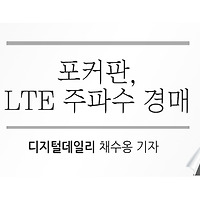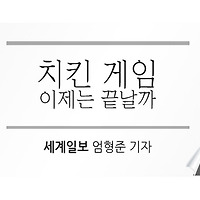2013년 하반기 핫 이슈 폰인 LG전자 'G2'가 그동안 사용했던 '옵티머스'라는 이름을 벗고 8월 7일 공개됐습니다.
LG G2는 LG전자의 전략폰으로 '옵티머스G'의 후속모델입니다. 참고로 말씀드리자면, '옵티머스G 프로'는 삼성전자의 '갤럭시노트2' 경쟁 모델이고 'G2'는 '갤럭시S4' 경쟁 모델입니다. 화면 크기를 보면 어느 정도 이해되리라 생각합니다.
G2는 출시 전부터 많은 루머를 갖고 있었습니다. LG전자 스마트폰이 이 정도의 반응을 보인 제품은 지금까지 없었던 것 같습니다. LG전자 스마트폰 중 가장 성공적인 모델이라 하는 '옵티머스G 프로'도 출시 이후에 주목받기 시작했으니까요.
그리고 이런 루머는 한국에서만 그치지 않고 외국 IT 웹 사이트에서도 화자 되었습니다. 국내 전문 IT 매체가 아닌 커뮤니티 사이트에 올라온 내용을 번역하여 유명 외국 IT 매체에서 소개할 정도였으니까요. 2013년 하반기 들어 이 정도의 반응을 보이는 제품은 애플의 '아이폰5S', 삼성전자의 '갤럭시노트3'가 유일합니다.
이제부터 1, 2부로 나누어 'G2'에 대해 알아보겠습니다. 1부에서는 외형과 패키지, 설정을 통해 간단히 G2의 기능을 알아보고 2부에서는 G2의 새로운 기능과 카메라를 다루려고 합니다.
1. 외형
G2에서 가장 화제가 된 부분은 외형(디자인)이었고 특히 후면 버튼이 큰 주목을 받았습니다.
지금도 후면 버튼에 대해서는 호불호가 확연하게 나뉘고 있는데요, 아마도 지금까지 없던 디자인이라 그런 것 같습니다. 이를 의식해서인지 지난 8월 7일 뉴욕에서 열린 G2 발표회에서도 이 부분에 대한 내용이 큰 비중을 차지했습니다.
LG전자는 G2에 후면 버튼을 채택한 이유에 대해 장황한 설명을 했는데요, 짧고 간결하게 설명하자면 '편해서'입니다.
지금의 스마트폰은 대화면을 지향하고 있습니다. 화면이 커지면 영화 감상이나 웹 서핑, 게임을 할 때에도 더 유리합니다. 화면 작은 스마트폰-예를 들면 아이폰 시리즈-은 한 손 조작이 편하다는 장점이 있으나 화면 크기가 작아 불편하다는 지적도 있습니다.
G2 이전의 스마트폰의 버튼 배치는 모두 대동소이했습니다. 왼쪽 면에는 전원 버튼을, 오른쪽 면에는 음량 조절 버튼을 두고 간혹 퀵 버튼 한 개가 추가되는 수준이었습니다. 후면 버튼을 처음 사용한 제품이 팬택 '베가 No.6'였습니다. 이 제품은 6인치라는 대 화면이라 한 손 조작이 지극히 어렵다는 단점이 있었고, 이를 극복하려고 뒷면에 버튼을 추가했으나 여전히 모든 기능은 양옆 버튼으로 조작해야만 했습니다.
이 부분이 G2와 베가 No.6의 차이입니다. G2는 양 옆 버튼을 모두 없애고 모든 버튼을 뒤쪽에 두었습니다. 베가 No.6은 후면 버튼이 '옵션'이었던 반면 G2는 필수 버튼입니다.
<G2 파지법>
위 사진은 G2를 잡고 있는 여성의 손입니다. 동양인은 평균 손 크기가 서양인보다 작습니다. 화면 크기가 5인치를 넘는 스마트폰을 한 손으로 조작하는 것은 쉬운 일이 아닙니다. 더구나 플립 커버 케이스까지 씌우면 더 불편합니다.
물론 G2 후면 버튼도 처음 사용할 때는 불편합니다. 리뷰하는 동안에도 처음에는 버튼을 제대로 찾지 못해 뒷면을 확인해야 할 정도였습니다. 하지만 시간이 지나 익숙해지니 불편함은 없어지고 오히려 옆면 버튼보다 더 편안함을 느낄 수 있었습니다.
<G2 후면 버튼과 카메라>
가운데 전원 버튼 위아래로 음량 조절 버튼이 있습니다. 그리고 사진으로는 잘 보이지 않지만, 옆에서 보면 전원 버튼이 살짝 돌출되어 있습니다. 이것을 보고 '스마트폰을 바닥에 놓게 되면 버튼이 눌려 전원이 켜지게 되는 것 아니냐'고 우려하는 것도 있습니다만, 테스트를 위해 바닥에 놓고 G2를 눌러보기도 하고 약 5cm 높이에서 떨어뜨려도 봤으나 버튼이 눌려 켜지는 일은 없었습니다.
<G2 옆 모습 확대 사진>
버튼 부분을 옆에서 볼 때 모습입니다. 전원 버튼 주변이 살짝 돌출되어 있고, 그 안쪽에 버튼이 있어 쉽게 눌리지 않습니다. 그리고 저 돌출 부분은 음량 조절 버튼이 눌리는 것도 막아줍니다.
<G2 앞 모습>
G2와 전작인 옵티머스G를 비교해보면 디자인에서 많은 차이가 있습니다. 특히 모서리 부분이 다릅니다.
<옵티머스G 앞 모습>
옵티머스G는 모서리 각도가 큽니다. 다시 말해 둥글다기보다는 더 각진 모습입니다. 하지만 G2는 삼성전자 갤럭시 시리즈를 연상할 정도로 각이 작아져 둥근 형태를 띠고 있습니다. 여담이지만, 9월 4일 발표할 갤럭시노트3은 옵티머스G처럼 각진 모서리를 갖고 있습니다.
그리고 통화용 스피커의 위치도 기존 옵티머스 시리즈 위치와 다릅니다. LG로고만 없다면 LG전자 스마트폰이라는 느낌을 전혀 느낄 수 없을 정도입니다.
<G2 상단 이미지>
윗부분을 보면 제일 왼쪽에 전면 210만 화소 카메라가 보입니다. 전면 카메라는 셀프 샷을 찍을 때도 사용하지만, '스마트 비디오', '스마트 스크린'에서 얼굴 인식용으로도 사용합니다.
그 옆에 있는 것은 조도 센서와 근접 센서가 같이 있습니다.
조도 센서란 빛의 밝기를 감지해 화면 밝기를 자동으로 조절하기 위한 것입니다. 밝은 곳에서는 화면이 더 밝아야 하고 어두운 곳에서는 화면 밝기를 낮춰도 화면이 잘 보이기 때문입니다.
그리고 근접 센서는 전화가 올 때 G2를 얼굴 가까이 가져가면 자동으로 통화 모드로 바뀌게 할 때 필요합니다. 말 그대로 G2와 물체와의 근접 여부를 확인할 때 사용합니다.
마지막으로 화면에는 보이지 않지만, 센서와 통화 스피커 사이에는 LED가 있습니다. 이 LED는 전화 수신, 부재중 전화, 미확인 메시지, 미확인 LG 이메일, 알람, 일정 알림, 배터리 충전 상태를 알려줍니다.
<G2 베젤 크기>
G2는 베젤 크기도 줄었습니다. LG전자가 말하는 G2의 베젤 크기는 2.65mm로 팬택 '베가 아이언' 2.44mm보다 0.21mm 크지만, 국내 출시 제품 중에서는 최소 수준입니다.
<G2 뒷 모습>
뒷면에는 1,300만 화소 카메라와 음량 버튼, 전원 버튼, LED 플래시가 있습니다. 1,300만 화소 카메라는 OIS (Optical Image stabilizer)는 손 떨림 보정 기능입니다. 소프트웨어 방식이 아닌 하드웨어 방식이라 기능은 매우 뛰어난 편입니다.
OIS 기능이 있으면 G2가 약간 흔들려도 카메라에서 이를 보정해줘 피사체에 초점이 고정된 상태로 멈춰 습니다. 물론 G2를 크게 움직이면 이 기능은 의미 없지만, 말 그대로 손 떨리는 수준의 미동은 어느 정도 커버해 주고 있습니다.
그리고 카메라 F값(밝기)은 2.4로 고정되어 있습니다. 갤럭시S4의 F값이 2.2라는 것을 생각하면 조금 아쉽지만, 빛이 별로 없는 야간 사진을 보면 이런 아쉬움을 날려버리기 충분할 정도의 퀄리티를 보여주고 있습니다.
G2 카메라의 단점이라 하면 자동 초점 시간이 길다는 것입니다. 밝은 곳에서도 2~3초 정도 걸리고 야간에는 이보다 2배 이상의 시간이 걸립니다. 이 부분이 G2 카메라 있어 가장 아쉬운 부분이라 생각됩니다.
이 외 위쪽에는 IR 센서가 있어 리모컨 기능에 사용합니다. G2에는 옵티머스G 프로처럼 'Q리모트' 기능이 내장되어 있어 이것을 위해 사용됩니다.
2. 패키지
제품 패키지를 보겠습니다. 패키지 구성은 여타 제품과 다른 부분이 없습니다.
<G2 패키지 구성 (LG U+용>
패키지에는 G2 본체 외에 거치대 겸 충전기, 2,610mAh 추가 배터리, USB 케이블, 쿼드비트 2 이어폰, 충전 어댑터, 항균 보호 필름과 항균 스티커, 매뉴얼이 포함되어 있습니다.
항균 보호 필름과 항균 스티커는 U+ 제품(LG-F320L)에만 들어 있는 사은품입니다.
거치대는 충전기 겸용으로, G2를 거치했을 때 자동 충전이 되는 기능은 없고 단순한 거치대입니다. 대신 여분의 배터리를 충전할 수 있는 기능이 있습니다.
<쿼드비트 2 이어폰>
옵티머스G가 주목받은 이유 중 하나가 바로 이 번들 이어폰 때문입니다. 옵티머스G에 들어간 번들 이어폰은 '쿼드비트'이고 당시 '골든이어즈'라는 곳에서 고가 이어폰 못지않은 음질을 들려준다는 호평으로 한순간에 유명했습니다.
그리고 G2에는 '쿼드비트 2'가 번들링 되었는데요, 첫 제품의 단점을 많이 개선했습니다. 쿼드비트의 단점은 기본 제공하는 '폼팁' -인이어 이어폰에서 귀와 이어폰을 밀착시켜 주는 고무 형태의 팁-을 사용할 때 저음이 사라진다는 것입니다. 그래서 '쿼드비트'로 검색하면 연관 검색어에 '쿼드비트 폼팁'이 있을 정도였습니다.
쿼드비트 2는 이를 개선하고 저음을 보강해 스마트폰 번들 이어폰 사상 최고의 성능을 자랑합니다. 디자인도 약간 바뀌었고 음량 조절 버튼도 추가돼 편의성도 높아졌습니다.
<표준형 배터리>
G2 국내 판매용과 해외 판매용의 차이점이 배터리입니다. 국내 판매용은 소비자 선호를 의식해 착탈식을 사용한 대신 용량은 2,610mAh입니다. 반면 해외 버전은 일체형이지만 용량은 3,000mAh로 조금 더 큽니다.
2,610mAh 용량은 갤럭시S4 배터리와 비교할 때 10mAh 더 크지만, 화면 크기에서는 G2가 0.2인치 더 크므로 배터리 효율이 갤럭시S4보다 더 좋다 말할 수는 없습니다.
3. 설정 화면
다음은 설정 화면을 살펴보겠습니다. 설정 화면을 보면 G2의 기능을 엿볼 수 있습니다.
<네트워크 설정 화면>
네트워크에서는 와이파이, 블루투스, 데이터 이용 여부, 통화, 해외 로밍, 테더링 설정을 바꿀 수 있습니다. 다시 말해 외부와 통신하기 위한 모든 설정은 이곳에서 하게 됩니다.
이 부분에서 재미있는 기능은 '연결' 항목의 '연결 및 파일 주고 받기'와 '인터넷 함께 쓰기(테더링) 및 네트워크'입니다.
<연결 및 파일 주고 받기 설정>
NFC 기능은 특별한 것이 없으므로 자세한 설명은 생략하겠습니다.
'화면 공유'는 G2 화면을 TV로 전송해서 볼 수 있는 '미라캐스트(Miracast)' 기능입니다. TV와 스마트폰을 연결하는 MLH이 유선 연결이었다면, 미라캐스트는 무선으로 연결한다는 차이가 있습니다. 단, 이 기능을 쓰려면 TV에서도 미라캐스트를 지원해야 합니다. 요즘 스마트TV에서는 미라캐스트를 기본 지원하지만, 구형 LCD TV에서는 별도의 미라캐스트 어댑터를 사서 TV와 HDMI로 연결해야 합니다.
미라캐스트를 이용하면 스마트폰에서 재생하는 풀 HD 영화도 TV에서 볼 수 있고 게임도 할 수 있습니다. 활용 면에서 본다면 MHL보다 더 좋습니다.
'무선 저장소'는 무선으로 PC와 파일을 공유할 때 사용하는 기능입니다. 특히 PC에 저장된 영화를 불러와 바로 재생할 수 있고, 스마트폰에 저장된 사진과 동영상 파일을 PC에 저장할 때도 편리합니다. USB 케이블을 사용하지 않고 무선 방식이라 편리합니다만 전송 속도가 USB 2.0보다 느리다는 것이 단점입니다.
'인터넷 함께 쓰기(테더링) 및 네트워크'는 스마트폰과 PC, 노트북, 태블릿을 와이파이로 연결해 LTE-A망을 쓸 수 있게 해주는 기능입니다.
테더링에 대해 자세한 설명이 필요하다면 '스마트폰 테더링 방법' 포스팅을 참고하시기 바랍니다.
☞ 옵티머스G 프로 테더링 / 갤럭시S4 테더링 - 스마트폰 테더링 방법 ☜
<G2 소리 설정>
G2 소리 설정 메뉴에는 '소리'에 관한 모든 설정이 있습니다. 벨 소리 지정과 알림음, 주변 소음에 따라 벨 소리 크기를 자동으로 조절하는 '스마트 벨소리'도 선택할 수 있습니다.
'화면' 설정에서는 홈 화면, 테마 바꾸기, 화면 효과, 잠금 화면 설정 등 G2의 비주얼 부분을 설정할 수 있습니다.
특히 홈 화면의 테마는 LG Smart World에 접속해 유·무료로 내려 받을 수 있습니다.
<G2 테마 설정 화면>
<G2 테마 내려 받기>
스마트폰 테마는 배경뿐 아니라 아이콘까지 패키지로 되어 있어 전문 지식이 없다면 개인이 혼자 만들 수 없습니다. 그래서 G2는 'LG Smart World' 스토어에 접속해 전용 테마를 내려 받을 수 있습니다.
이 테마에 대해 쉽게 이해하시려면 '카카오홈'의 테마 기능을 생각하시면 됩니다. 특정 주제에 맞는 배경화면과 색, 아이콘 디자인까지 일체화돼 테마만 바꿔도 전혀 다른 스마트폰을 사용하는 기분을 느낄 수 있습니다.
<G2 전면 소프트키 테마>
<전면 소프트키 설정>
또한, '화면' 설정에서는 전면 소프트키 디자인도 바꿀 수 있습니다. 4가지 테마와 6가지 버튼 배열의 조합으로 총 24가지 전면 소프트키를 꾸밀 수 있습니다.
화면 설정에서 마지막으로 소개할 기능은 '스마트 비디오'와 '스마트 스크린'입니다.
<스마트 비디오>
<스마트 스크린>
'스마트 비디오'와 '스마트 스크린'은 전면 카메라로 사람의 눈을 인식해 동작합니다. '스마트 비디오'는 동영상 플레이어(내장 동영상 플레이어)로 동영상을 재생할 때 화면을 보고 있으면 실행되고 고개를 돌리면 재생이 멈추는 기능입니다.
마찬가지로 '스마트 스크린'은 화면을 보고 있으면 화면을 터치하지 않아도 화면 보호기가 동작하지 않습니다. 이 기능들 모두 옵티머스G 프로에서도 지원하는 것입니다.
'일반' 설정에서는 '제스처', '한 손 조작 모드', '태스크 슬라이더', '절전 모드', '게스트 모드', '앱 업데이트'를 할 수 있습니다. 주로 UX(User eXperience, 사용자경험) 설정이 이곳에 집중돼 있습니다.
제스처에서는 G2 액정을 두 번 연속으로 두드려 화면을 켜고 끌 수 있는 '노크온' 기능 설정이 있습니다. 노크온 기능은 G2의 후면 전원 버튼 때문에 생긴 기능입니다.
노크온 기능을 테스트해봤는데요, 생각보다 쓸만합니다. 아니 어쩌면 어쩔 수 없이 써야 하는 기능이기도 합니다. 전원을 켜고 끌 때마다 G2를 들었다 놨다 하는 무의미한 행동을 할 필요가 없기 때문입니다. 화면을 켤 때는 100%라 할 수 없지만 높은 수준으로 동작했고 화면 끄기에서는 거의 100% 인식을 합니다.
태스크 슬라이더 역시 UX의 하나입니다. 이 기능은 멀티태스킹 기능의 다른 이름입니다. 세 개의 손가락으로 화면을 옆으로 밀면 이전에 실행했던 앱으로 이동합니다. 백그라운드에서 실행하고 있는 앱의 이동을 편리하게 할 수 있습니다.
'게스트 모드'는 조금 재미있는 기능입니다. 이전 옵티머스 시리즈에서는 없었던 기능으로 역시 UX의 일종입니다.
<G2 게스트 모드>
<G2 게스트 모드 앱 설정>
<G2 게스트 모드 앱 추가>
게스트 모드가 뭘까? 손님 모드? 네 맞습니다. 손님 모드입니다. 사용 중인 스마트폰을 친구나 가족에게 빌려 줄 때 특정 앱만 사용할 수 있도록 하는 기능입니다. 요즘 스마트폰은 스마트 뱅킹이나 개인 정보를 담고 있어 친구라도 빌려줄 때 약간은 불안합니다. 만약 특정 기능만 쓸 수 있게 제한을 둔다면? 이런 발상에서 만들어진 것이 '게스트 모드'입니다.
<G2 게스트 모드 실행 화면>
'게스트 모드'에서는 사용자가 설정한 앱만 실행할 수 있고 많은 제약이 있습니다. 알림 바도 안 되고 앱 리스트도 볼 수 없으며 오직 홈 화면에 있는 앱만 실행할 수 있습니다.
마지막으로는 절전 모드가 있습니다. 절전 모드는 갤럭시S 시리즈에도 있는 기능이지만, G2에서는 조금 더 세밀한 설정을 할 수 있습니다.
<G2 배터리 - 절전 모드 설정>
<G2 절전 모드 예약>
G2 절전 모드는 4단계로 설정할 수 있습니다. 배터리 잔량 상관없이 '즉시' 실행하거나 10%, 20%, 30%, 50% 남았을 때 동작하도록 할 수 있습니다.
<G2 절전 모드>
절전 모드에 들어갔을 때 배터리 소모량이 큰 작업을 선택해 끄거나 조절할 수 있습니다. 특히 밝기 조절에서는 10%, 20%, 30%, 50%로 설정할 수 있고 미리 보기 기능이 있어 선택한 밝기가 얼마나 밝은지도 확인할 수 있습니다.
이상으로 LG전자의 전략폰 'G2'에 대한 외형, 패키지, 설정 화면에 대해 알아봤습니다. G2의 혁신은 후면 버튼 채택입니다. 그리고 여러 가지 UX가 자칫 불편함을 느낄 수 있는 후면 버튼을 보조하고 있습니다. 특히 '노크온'은 G2 최고의 UX라 해도 손색이 없습니다.
2부에서는 G2의 새로운 기능과 카메라에 대해 알아보겠습니다.